ERROR_UNKNOWN_PRINTER_DRIVER 1797 (0x705) [已解決]
![ERROR_UNKNOWN_PRINTER_DRIVER 1797 (0x705) [已解決]](https://cdn.thewindowsclub.blog/wp-content/uploads/2024/09/error_unknown_printer_driver-640x375.webp)
ERROR_UNKNOWN_PRINTER_DRIVER 屬於系統錯誤類別,當印表機驅動程式遺失或不相容、所需服務未運作、系統檔案損壞或對驅動程式的存取被封鎖時,就會出現 ERROR_UNKNOWN_PRINTER_DRIVER。
錯誤代碼為 1797 (0x705),訊息顯示:印表機驅動程式未知。
在開始故障排除之前,請重新啟動計算機,重新連接印表機,安裝所有待處理的Windows 更新,並確保安裝的驅動程式版本與系統體系結構匹配,即,您有適用於32 位元Windows 的32 位元印表機驅動程式或適用於64 位元Windows 的32 位元印表機驅動程式。
如何修復 ERROR_UNKNOWN_PRINTER_DRIVER?
1. 手動安裝相容的印表機驅動程式
當您首次連接裝置時,Windows 通常會自動安裝最佳的可用驅動程式。如果沒有發生這種情況,您可以隨時手動安裝驅動程式!
為此,您必須訪問製造商的網站,找到新版本,下載驅動程式安裝程序,然後繼續安裝。
2. 執行印表機疑難排解
- 按Windows +R 開啟“運行”,將以下命令貼到文字欄位中,然後點擊Enter:
msdt.exe -id PrinterDiagnostic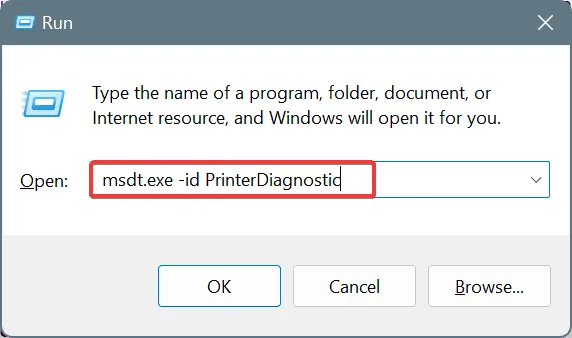
- 現在,請按照螢幕上的指示解決印表機問題。
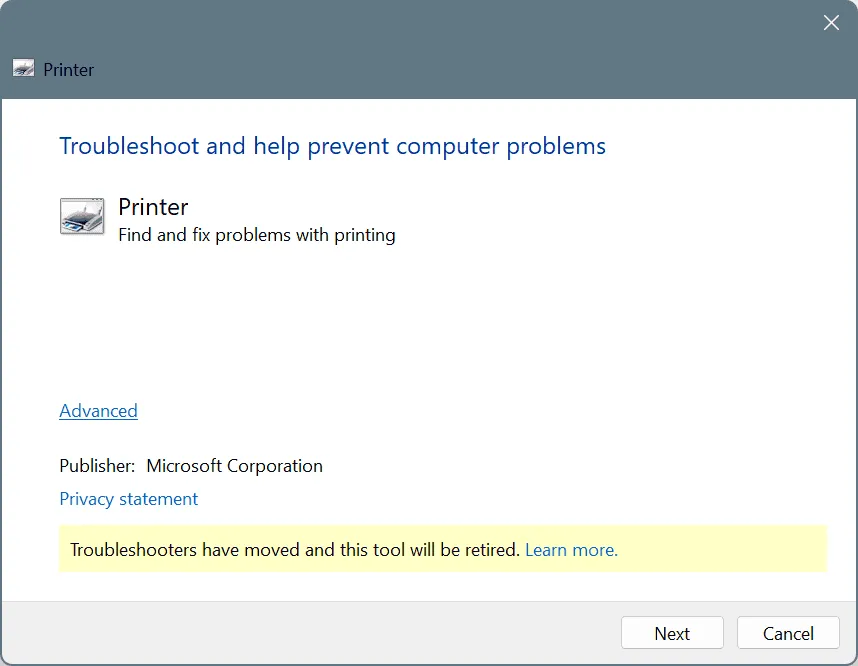
3. 安裝印表機通用驅動程式
- 按Windows +I 開啟“設定”,從導覽窗格前往“藍牙和裝置”,然後按一下“印表機和掃描器”。
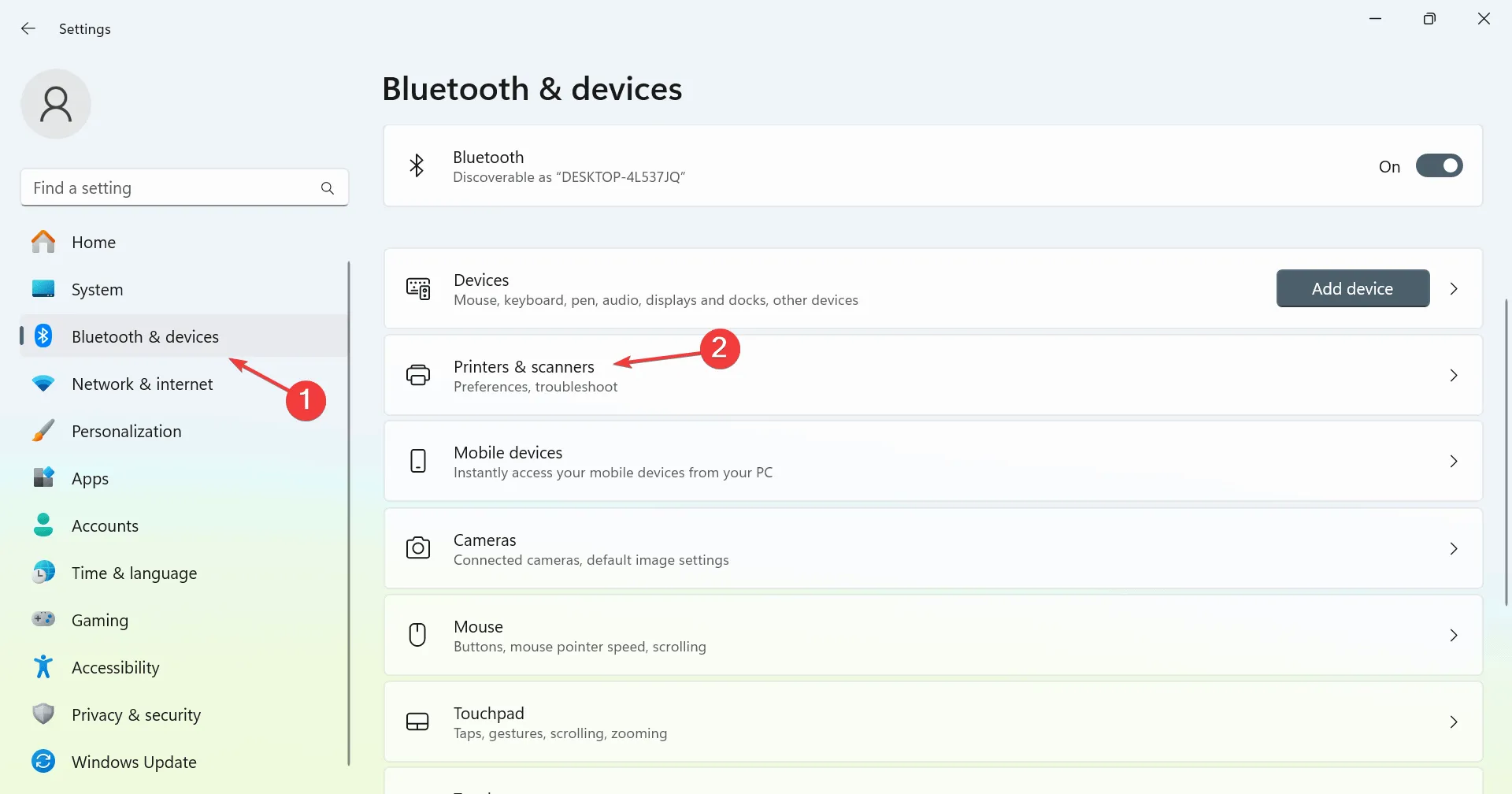
- 按一下「新增裝置」,然後在出現該選項時按一下「手動新增」。
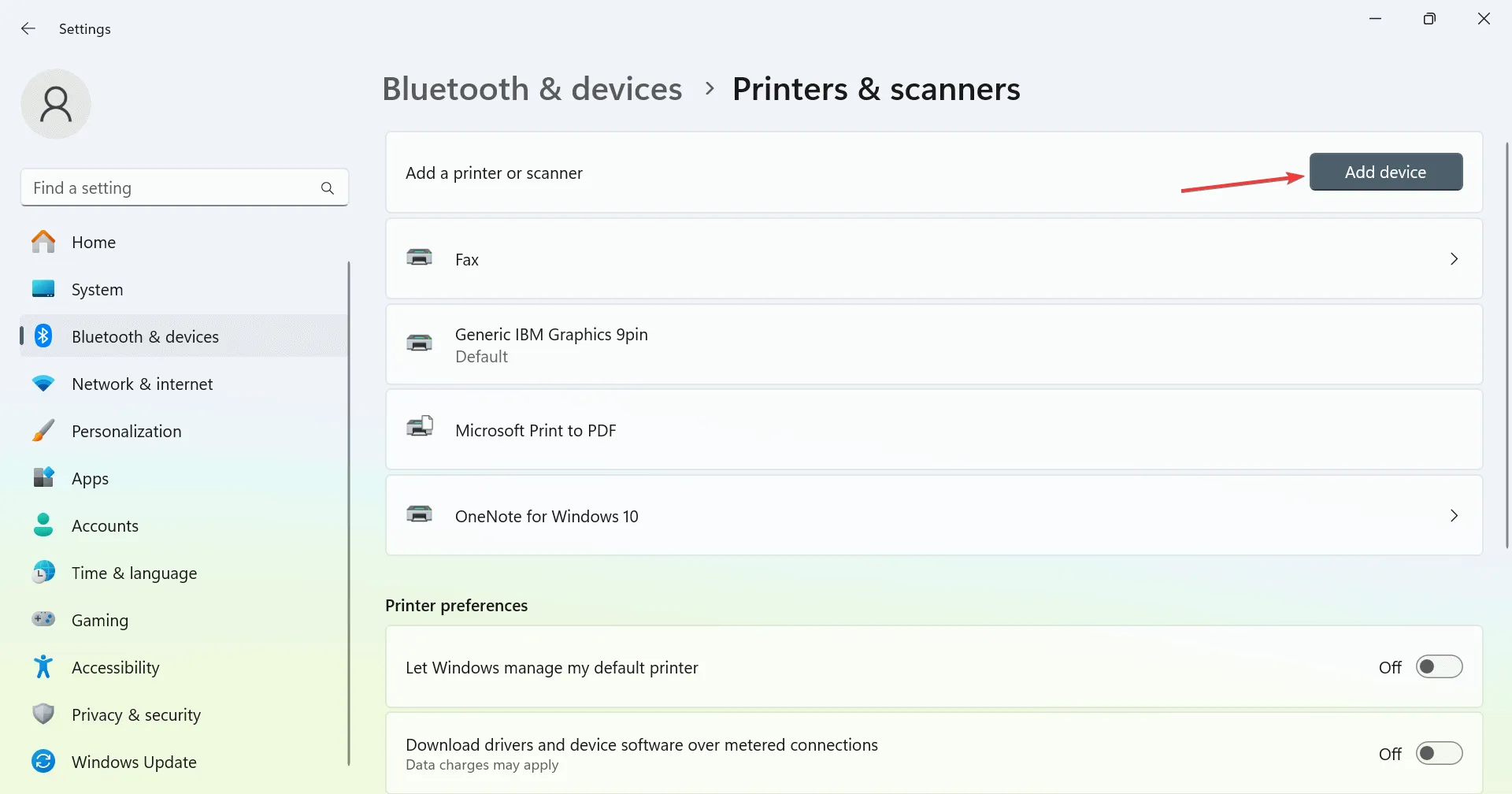
- 選擇「使用手動設定新增本機印表機或網路印表機」選項,然後按一下「下一步」。
- 選擇“使用現有連接埠”選項,然後從下拉式選單中選擇“檔案”(列印到檔案),然後按一下“下一步”。
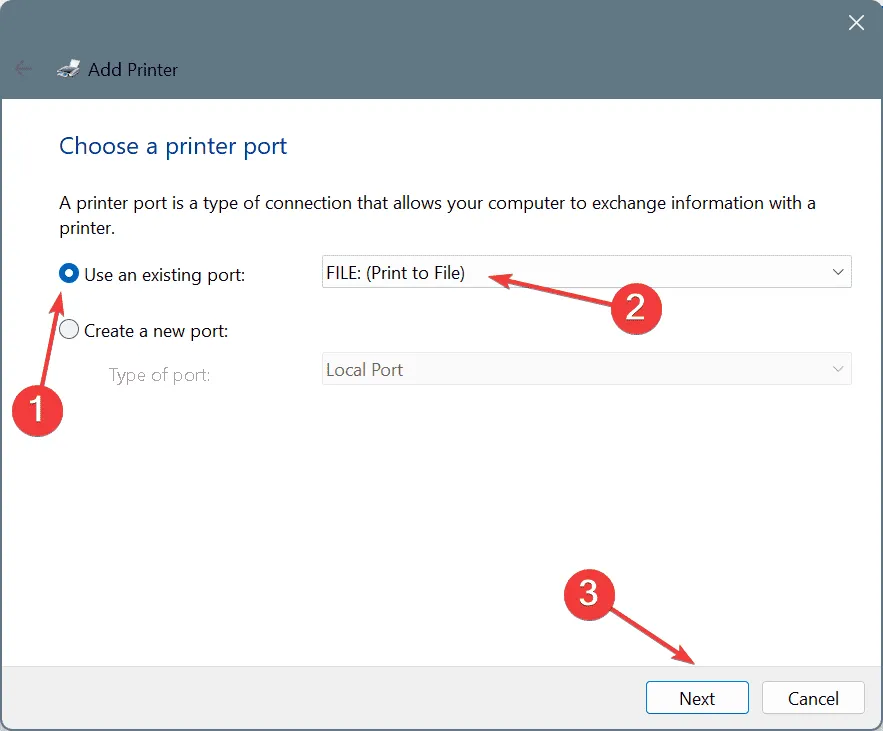
- 從左側窗格中選擇通用,從清單中選擇驅動程序,按一下下一步,然後繼續安裝。
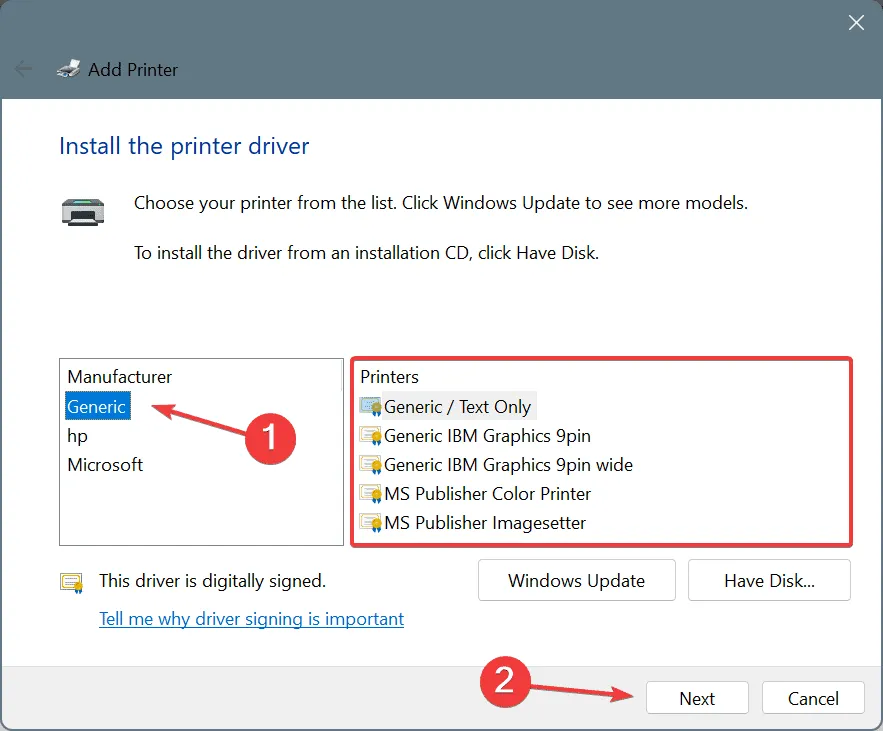
- 完成後,檢查 ERROR_UNKNOWN_PRINTER_DRIVER Windows 問題是否已解決。如果沒有,請嘗試清單中的其他通用驅動程序,直到其中一個可以工作。
4. 重新啟動背景列印程式服務
- 按Windows+S開啟搜索,在文字欄位中輸入服務,然後按一下相關結果。
- 向下捲動,右鍵點選列印後台處理程序服務,然後選擇屬性。
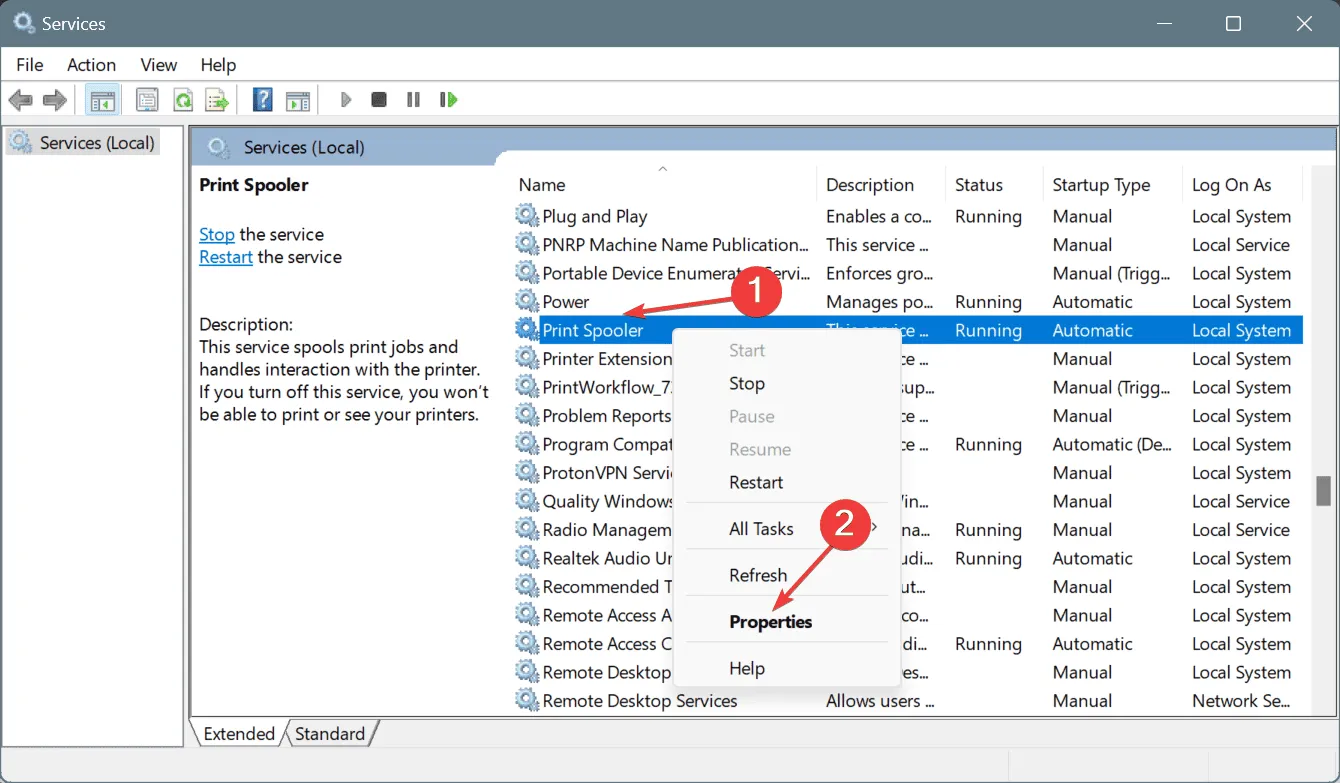
- 點選服務狀態下的停止按鈕。
- 服務停止運作後,從啟動類型下拉式選單中選擇自動,然後按一下服務狀態下的啟動按鈕。
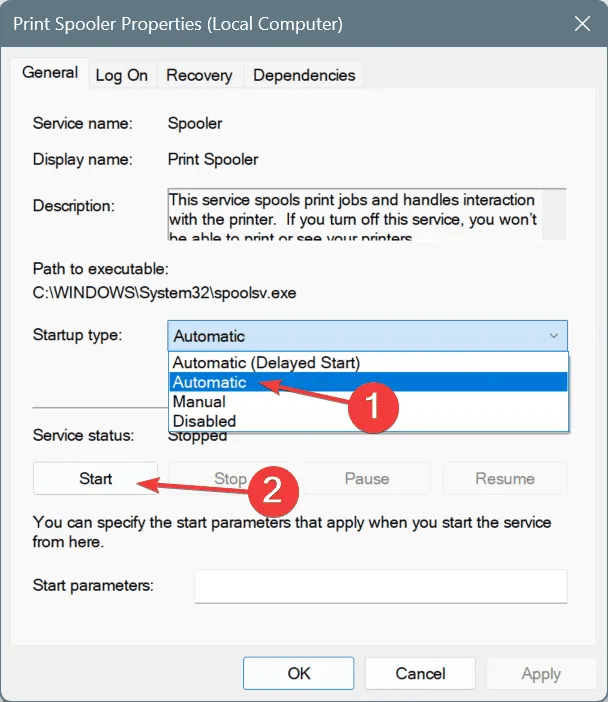
- 最後,按一下「應用」和「確定」儲存更改,然後重新啟動電腦並檢查是否有改進。
5. 運作所需的服務
- 按Windows +R 開啟“執行”,在文字欄位中鍵入services.mscEnter ,然後點擊。
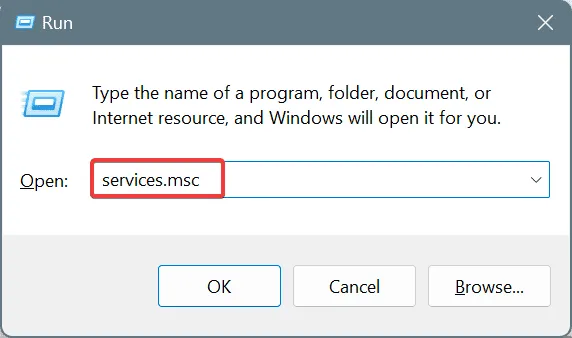
- 向下捲動,右鍵點選UPnP 裝置主機服務,然後選擇屬性。
- 從啟動類型下拉式選單中選擇自動,然後按一下服務狀態下的啟動。
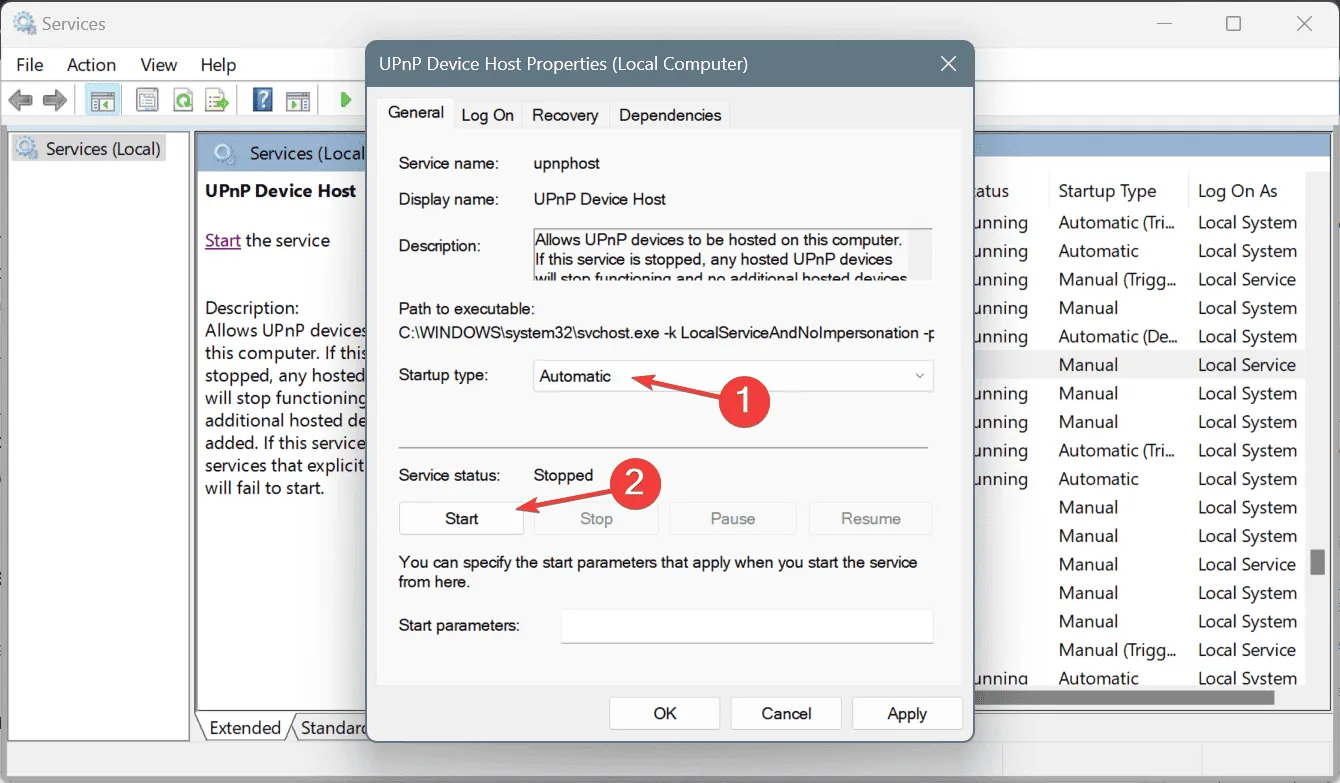
- 接下來,按一下「套用」和「確定」。
- 同樣,運行SSDP 發現和遠端過程呼叫 (RPC) 服務。
當 UPnP 裝置主機、SSDP 發現和遠端程序呼叫 (RPC) 服務未運作時,通常會出現 ERROR_UNKNOWN_PRINTER_DRIVER 或 1797 (0x705) 印表機驅動程式未知訊息。執行此操作時,也請執行 HTTP 服務(如果可用)。
6.修復損壞的系統文件
- 按Windows +S 開啟“搜尋”,鍵入“命令提示字元”,然後按一下“以管理員身份執行”。
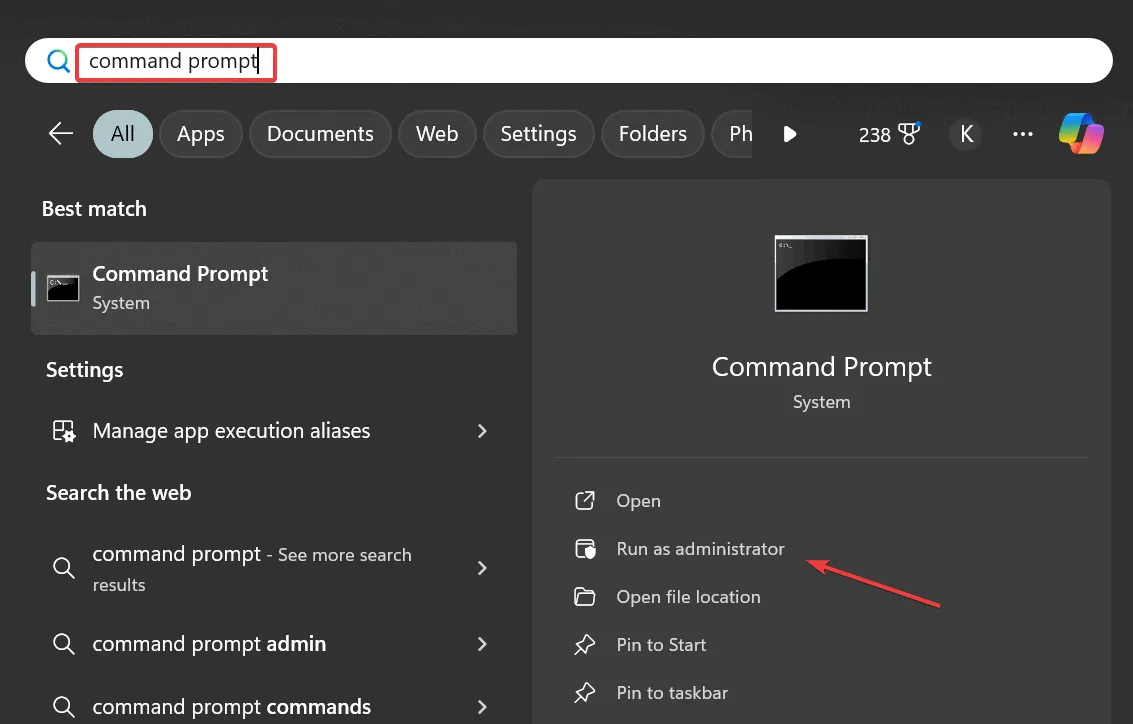
- 在 UAC 提示中按一下「是」 。
- 單獨貼上以下 DISM 命令並Enter在每個命令後按一下:
DISM /Online /Cleanup-Image /CheckHealthDISM /Online /Cleanup-Image /ScanHealthDISM /Online /Cleanup-Image /RestoreHealth - 使用以下命令執行 SFC 掃描:
sfc /scannow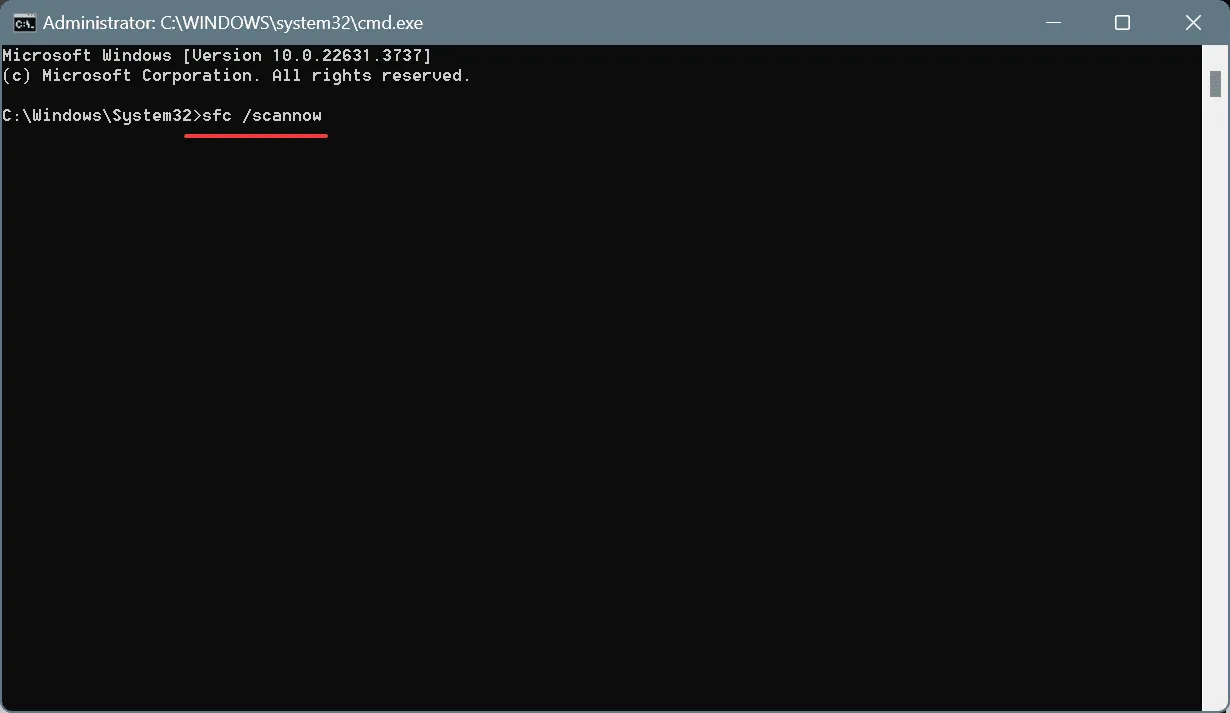
- 最後,重新啟動電腦並檢查是否有改進。
系統檔案損壞是 Windows 中出現 ERROR_UNKNOWN_PRINTER_DRIVER 系統錯誤的常見原因。解決此問題的簡單方法是運行 SFC(系統檔案檢查器)和 DISM(部署映像服務和管理)掃描,這將用其快取副本替換所有此類檔案!
7.卸載衝突的應用程式
- 按Windows+R開啟“運行”,在文字欄位中輸入appwiz.cplEnter ,然後點擊。
- 選擇任何可能與 Windows 衝突的第三方安全軟體或程序,然後按一下「解除安裝」。

- 按照螢幕上的指示完成該過程。
- 同樣,卸載其他衝突的應用程序,然後重新啟動電腦。
如果快速應用程式刪除無法協助修復 ERROR_UNKNOWN_PRINTER_DRIVER,我建議使用適用於 Windows 的頂級軟體卸載程式來自動刪除相關的剩餘檔案和登錄項目。
請記住, ERROR_UNKNOWN_PRINTER_DRIVER 通常是基於軟體的問題,可以使用上面列出的解決方案之一來解決。但是,如果問題仍然存在,請聯絡印表機的專門支援人員或聯絡專業人員以獲得更多協助。
對於任何問題或分享哪個修復對您有效,請在下面發表評論。



發佈留言